Google Nest fornisce varie soluzioni per la casa intelligente con la loro gamma di dispositivi. Google Nest Wi-Fi è un punto di svolta per connessioni Internet più veloci e migliori. Utilizza un sistema di rete in mesh per fornire diversi punti di rete per una connessione stabile e robusta. Il Wi-Fi Nest è compatibile con vari ISP, sebbene abbia alcune complicazioni.
Vedremo come puoi configurarlo con il tuo provider Internet, in particolare Xfinity, e discuteremo delle sfide che potrebbero verificarsi durante l'installazione. Quindi, questo articolo è principalmente per coloro che vogliono passare a Googles Nest Wi-Fi e hanno domande sulla sua compatibilità con Xfinity.

Quindi, Nest Wi-Fi funziona con Xfinity?
La risposta breve è sì; Google Nest Wi-Fi funziona con Xfinity. Per collegare i due, è necessario un cavo Ethernet e un modem . Il Nest Point funziona con il tuo modem per fornire copertura sostituendo il tuo router (o parte del router del tuo gateway Xfinity) con i punti del nido in tutta la casa. Utilizza la tecnologia che ottimizza la connessione, quindi il dispositivo si collega con il punto più vicino con la connessione più forte.
Gli altoparlanti assicurano di poter controllare con facilità altri dispositivi intelligenti sulla rete e persino ascoltare la musica. Successivamente, esaminiamo i vantaggi della connessione di Google Nest Wi-Fi a Xfinity.
Perché Google Nest Wi-Fi?
Con tutto il clamore che circonda questi dispositivi, assicurati di meritarlo. Tra i molti vantaggi di connettere Internet XFI con Google Nest ci sono:
- Google Nest ti fornirà una connessione più veloce e più forte a un prezzo inferiore a lungo termine (rispetto ad altri sistemi di mesh e router e estensori di terze parti). La sua doppia banda ti assicura di avere la migliore connessione.
- Hai il controllo completo della rete sul tuo telefono tramite l' app Google Home .
- Ti consente di creare una rete ospite separata e condividere qualsiasi rete che desideri condividere tramite una semplice scansione o password del codice QR.
- Puoi anche dare la priorità a qualsiasi dispositivo desiderato per una connessione migliore. Per controllare le velocità, puoi sempre eseguire un test di velocità.
- Il Wi-Fi Nest offre anche eccellenti opzioni di controllo parentale in quanto è possibile limitare i siti, limitare il tempo di schermo e persino bloccare i dispositivi particolari .
- Sarai anche in grado di utilizzare una gamma più ampia di prodotti intelligenti nella tua casa poiché Nest Wi-Fi è compatibile con la maggior parte di essi.
Inconvenienti
Niente è mai perfetto, quindi il Wi-Fi del nido è destinato ad avere alcuni svantaggi.
Ad esempio, può gestire una velocità di Internet compresa tra 250 Mbps e 300 Mbps, il che significa che se si dispone di una rete leggermente più veloce, non godrai del suo pieno potenziale. Tuttavia, la maggior parte delle famiglie raramente necessita di velocità superiori a 150 Mbps.
Nest Wi-Fi non supporta ancora Wi-Fi 6, sebbene non molti dispositivi lo facciano in entrambi i modi. Richiede inoltre app secondarie per impostazioni avanzate, che interferiscono con l'esperienza utente.
Come impostare
Il processo è facile e puoi farlo in pochi minuti. Avrai bisogno dell'app Google Home dal Play Store o da AppStore per gestirlo.
Dopo aver scaricato l'app, segui questi passaggi:
Coinvolgere la modalità bridge
La modalità Bridge coinvolge il Wi-Fi di Google Nest come router funzionale disimpegnando l'XFINITY ONE (il router costruito all'interno del gateway Xfinity). La modalità bridge inibisce il router XFI lasciando il modem attivo.
Lettura consigliata :
- Come riparare la luce verde lampeggiante cavo Xfinity?
- Come risolvere il problema della luce verde lampeggiante del router Xfinity?
- Quali modem sono compatibili con Comcast Xfinity?
Per coinvolgere la modalità bridge , accedi alla rete Xfinity con il nome utente e la password dell'amministratore visitando 10.0.0.1 . Quindi, sul lato sinistro dell'interfaccia, seleziona Gateway quindi a colpo d'occhio e abilita la modalità bridge.
Fai clic su OK sull'avvertimento pop-up per informarti che la modalità bridge disabiliterebbe il router XFI e, proprio così, sei finito.
Tuttavia, è essenziale riavviare il modem e il router e attendere qualche minuto fino a quando le luci sono solide e non lampeggiano.
Come abilitare/disabilitare la modalità bridge utilizzando Xfinity Gateways GUI
Connetti modem e router
Per fare ciò, collegare il modem Xfinity al router Nest usando un cavo Ethernet. Durante questo, assicurati di scollegare qualsiasi altro router dal modem e lasciare solo il router Wi-Fi di Google Nest.
Se si affrontano problemi di connettività a questo punto, una soluzione rapida è testare se una qualsiasi delle altre porte funziona bene.
Accedi all'app Google Home
Hai bisogno del tuo telefono per accedere all'app Google Home in questo passaggio. Nelle opzioni in Impostazioni, selezionare Aggiungi un dispositivo e quindi nuove opzioni del dispositivo. Qui, puoi inserire manualmente i tuoi dettagli o scansionare il codice QR sotto il router Nest.
Modifica le impostazioni
Puoi cambiare le impostazioni del router nido per servire il tuo comfort nell'app. Per aggiungere nuovi hub Wi-Fi, è sempre possibile fare clic su Aggiungi dispositivo nella scheda Impostazioni.
Seleziona punti strategici
L'ultimo passo è assicurarti di installare i punti Wi-Fi Nest in luoghi che le persone hanno bisogno di una connessione ma non riescono a trovarne una stabile. Questi potrebbero essere in una camera da letto più lontano dal modem, un balcone su un altro pavimento e molti altri.
È possibile eseguire un test in mesh per assicurarsi che i punti Wi-Fi funzionino quando sono finiti. Un test a maglie funziona solo quando hai più di un punto Wi-Fi nella tua casa.
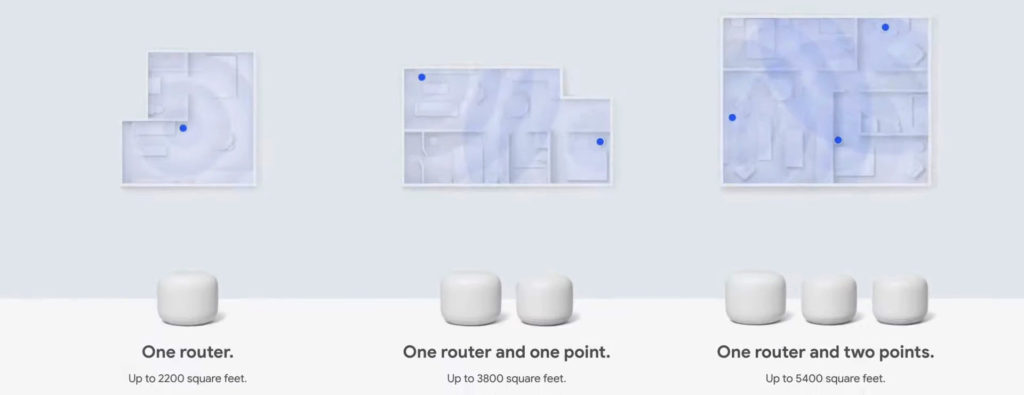
Consigli di Google per diverse dimensioni e layout della casa
Possibili problemi di connessione e soluzioni
Questa sezione esamina i problemi comuni che dovrai affrontare quando si imposta Xfinity con Google Nest. Queste soluzioni dovrebbero far funzionare la tua connessione in pochissimo tempo.
Scegli le basse velocità di Internet
Se uno qualsiasi dei punti Wi-Fi funziona a bassa velocità , puoi avvicinarli al router o avvicinare gli hub l'uno all'altro. Mettili a distanza che possono stabilire connessioni tra loro.
Puoi anche posizionare i punti a livello degli occhi non assicurando ostacoli come pareti spesse o altri dispositivi elettronici.
Altre soluzioni includono la disabilitazione della funzione cloud per venti secondi e la disabilitazione della funzione di priorità del dispositivo. Assegna una percentuale significativa di larghezza di banda a un singolo dispositivo e trascura gli altri.
Lettura consigliata :
- Xfinity router che lampeggia blu: come risolverlo?
- Xfinity router che lampeggia arancione: significato e come risolverlo
- Luce rossa del router Xfinity: prova queste soluzioni
Selezionare l'opzione Privacy in Impostazioni nella scheda Impostazioni di rete per disabilitare la funzione Cloud. In Impostazioni, selezionare l'opzione End Priority per impedire al router di dare priorità a un determinato dispositivo.
Double Nat
La causa di un doppio Nat è che il router nido e il router Xfinity (quello all'interno del gateway Xfinity) cercano di funzionare contemporaneamente. Creano due reti Wi-Fi separate e sono entrambi incaricati di assegnare indirizzi IP ai tuoi dispositivi, il che potrebbe renderlo molto più difficile per i dispositivi connessi (telefoni, computer, stampanti, console, ecc.) Per comunicare tra loro. Il problema persiste perché il firewall XFIS impedisce che si verifichi qualsiasi connessione in quanto ritiene che queste connessioni non siano sicure.
La soluzione più semplice è verificare se il tuo gateway Xfinity è in modalità bridge. In caso contrario, devi attivarlo. In questo modo il tuo router Nest diventerà l'unico router sulla tua rete e il tuo doppio problema NAT verrà risolto. Invece di disabilitare la parte del router del tuo gateway Xfinity, puoi anche provare a mettere il tuo router Nest in modalità bridge (disabilitando il server DHCP su di esso), ma questo non è consigliato se non si desidera solo usarlo come punto di accesso. Se si desidera creare un sistema a mesh e collegare i punti nido al router nido, quindi mettere il router nido in modalità bridge non è un'opzione.
Come evitare il doppio Nat quando si collega il nido a un gateway
Compatibilità
Per assicurarti che i tuoi dispositivi siano compatibili, acquistali nel paese che intendi usarli. È necessario poiché i paesi hanno vari regolamenti relativi alle connessioni wireless.
Pensieri finali
Conclusivamente, è evidente che i professionisti della combo Wi-Fi e Xfinity Nest superano notevolmente i contro. Per qualsiasi individuo esperto di tecnologia, l'uso dei due è un gioco da ragazzi. Se sorgono e persistere problemi, puoi sempre tornare alla configurazione originale fino a trovare una soluzione permanente. Assicurati di essere appassionato delle porte che usi e dovresti avere una connessione senza soluzione di continuità tra Nest Wi-Fi e Xfinity.
